Kodi är en mediespelande app för musik, videor, podcaster och andra mediefiler. Det låter kompatibla enheter se media från den lokala lagringen och internet. Därför är det en underhållande app för människor som älskar att titta på media, särskilt eftersom den stöder olika format. Vi kan dock inte säga att den här mediaspelaren har allt, eftersom den inte kan spela Blu-ray utan ett tillägg.
Därför, kan Kodi spela Blu-ray-skivor? Det beror på, men oroa dig inte. Vissa strategier är tillgängliga för att spela Blu-ray-innehåll på Kodi, bland annat att konvertera det till ett format som stöds. Genom att läsa den här artikeln kommer du att bli upplyst om den nödvändiga informationen om Kodi-spelaren. Tekniker för att spela upp dina Blu-ray-filer i appen kommer också att inkluderas som en bonus.
Del 1. Vilket format stöder Kodi
Som nämnts stöder Kodi olika format, vare sig det är video, ljud, behållare, digitalt foto/bild, etc. Det kan spela nästan alla populära format för olika filtyper, och här är de flesta av dem:
Fysiska digitala medier: CD-skivor, DVD-skivor, USB-minnen, Audio-CD (CDDA), DVD-Video, Video CD-skivor (inklusive VCD/SVCD/XVCD), lokala hårddiskar.
Videoformat: MPEG-4 SP och ASP, H.263, MPEG-1, MPEG-2, MJPEG, WMV, MPEG-4 AVC (H.264), RealVideo, H.265 (från Kodi 14) HuffYUV, Sorenson, Cinepak, RMVB, Indeo.
Ljudformat: MP3, MP2, WAV/WAVE, RealAudio, MIDI, WMA, AIFF, FLAC, AC3, DTS, AAC, AACplus (AAC+), SHN, Vorbis, AC3, Monkey's Audio (APE), MPC/Musepack/Mpeg+, NSF (NES Ljudformat), ALAC, AMR, XM, WavPack, MOD (Amiga Module), Shorten, Speex, CDDA, SPC (SNES), IT, MOD (Amiga Module), GYM (Genesis), S3M, ADPCM (Nintendo GameCube), SID (Commodore 64), YM (Atari ST), Adlib.
Digitala bildformat: JPEG, PNG, GIF, MNG, BMP, WebP, ICO, Targa/TGA, PCX.
Behållarformat: MP4, AVI, WMV, AAC, MPEG, OGM, FLV, Ogg, MKV/MKA (Matroska), QuickTime, ASF, RealMedia RAM/RM/RV/RA/RMVB, NUT, M4A, DVR-MS, FLC, NUV, NSA, F4V, NSV, TRP, FLI, PVA.
Nätverksprotokollklienter: HTTP, HTTPS, AirPlay/AirTunes, TCP, RTSP (RTSPU, RTSPT), UPnP, UDP, Podcasting, SMB/SAMBA/CIFS, NFS, MMS (MMSU, MMST), DHCP, NTP, RTP, Zeroconf/Avahi/Bonjour, AFP, RTMP (inklusive RTMP, RTMPE, RTMPS, RTMPT, RTMPTE), WebDAV.
Undertextformat: SMI, SUB, PJS, AQTitle, VPlayer, MPsub, CC, ASS/SSA, VOBsub, MicroDVD, OGM, JACOsub, RT.
Del 2. Rippa Blu-ray till Kodi-videoformat
Flera personer har försökt spela Blu-ray-filer på Kodi, men tyvärr har de misslyckats flera gånger. Om du inte vill fortsätta slösa tid på att försöka och misslyckas på grund av inkompatibilitet, konvertera snabbt dina Blu-ray-videor till ett kompatibelt Kodi-format med Tipard Blu-ray Converter. Det här programmet är en effektiv omvandlare som kan rippa och förvandla din Blu-ray eller DVD till MP4, AVI, MOV och andra format som Kodi stöder. Bortsett från det erbjuder den redigeringsfunktioner som du kan använda för att förbättra dina videor, till exempel kompressorn, videokvalitetsförstärkaren och mer.
Som sagt, så här kan du rippa Blu-ray till ett Kodi-videoformat:
Steg 1Besök tjänstemannen Tipard Blu-ray Converter webbplats och ladda ner dess installationsfil. Därefter öppnar du den i mappen Nedladdningar och påbörjar installationen. Efter det startar du konverteringsverktyget för att visa dess gränssnitt på din skrivbordsskärm.

PROVA GRATIS För Windows 7 eller senare
 Säker nedladdning
Säker nedladdning
PROVA GRATIS För Mac OS X 10.13 eller senare
 Säker nedladdning
Säker nedladdningSteg 2Sätt in Blu-ray-skivan i datorn, men du behöver inte göra det om du redan har en mapp där Blu-ray-filerna finns lagrade. När det startar kommer Tipard-programmets huvudgränssnitt att visa Ripper funktion. Instruktioner på skärmen kommer också att visas vid din första användning, så var uppmärksam för att lära dig hur det fungerar.
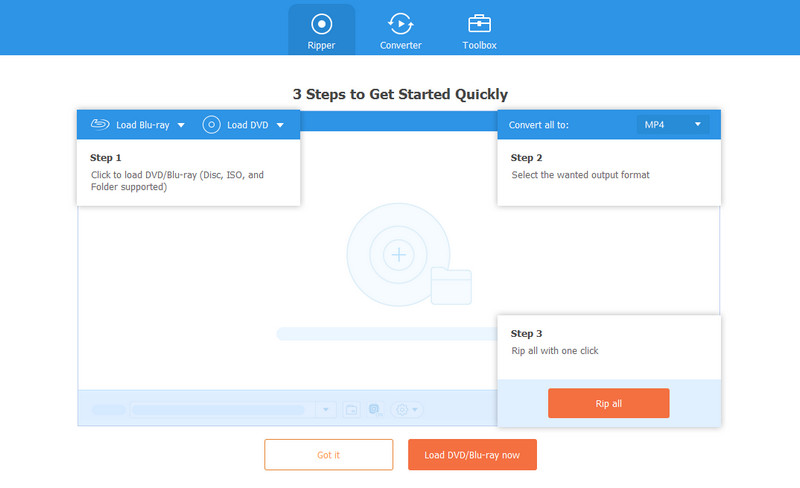
Steg 3Därefter väljer du plus (+) knappen i mitten av rutan, så kommer dina datormappar att dyka upp. Dubbelklicka på din Blu-ray-mapp och välj den video du vill rippa. Du kan också välja flera objekt, eftersom programmet stöder ripping av en grupp filer samtidigt. När du har valt, markera Öppen för att importera dina valda Blu-ray-mediafiler till gränssnittet.
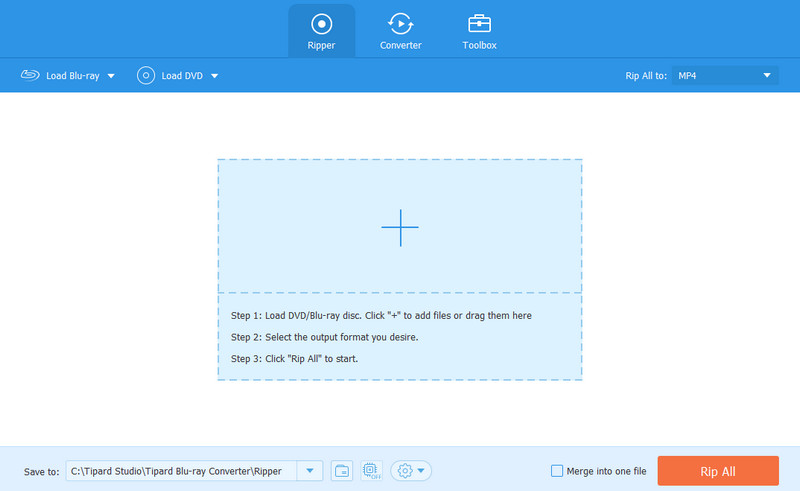
Steg 4När du har importerat, välj Rippa alla till alternativet och fortsätt till Video fliken i den övre delen. Välj sedan önskat utdataformat från de listade videoformaten. Se till att formatet du väljer stöds av Kodi så att du kan komma åt dem på spelaren efteråt. Vänligen kolla in föregående del för referenser angående videoformat som Kodi stöder.
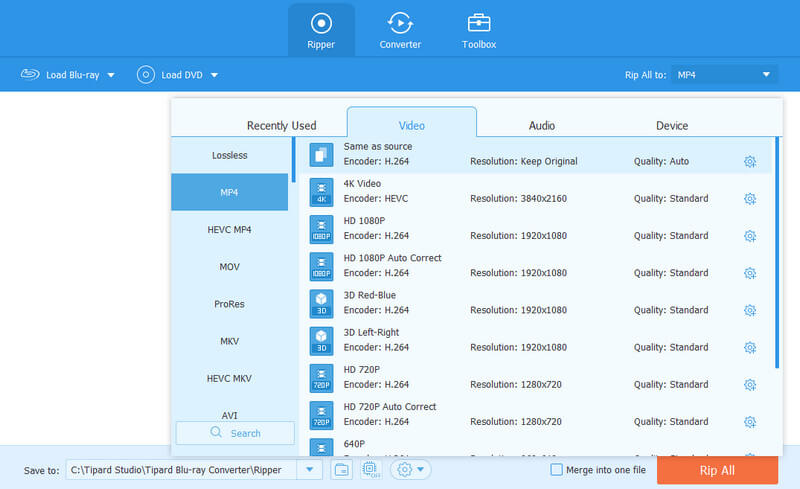
Steg 5Därefter är du välkommen att anpassa alternativen i gränssnittet, till exempel fältet Spara i längst ned för att välja din videoutgångs målmapp. När du är klar, välj Rip All-knappen längst ner till höger för att rippa Blu-ray-filerna till ett Kodi-videoformat. Rippningsprocessen tar bara några minuter, vilket låter dig spela upp videon på Kodi inom kort.
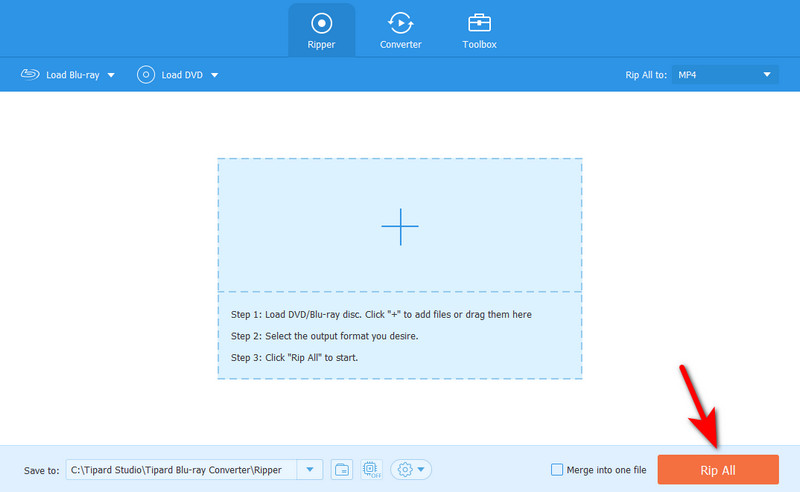
Del 3. Installera Blu-ray-tillägget på Kodi
Under tiden kan du också installera Blu-ray-tillägget. Det är en av tilläggskomponenterna som Kodi erbjuder för att underlätta strömmande Blu-ray-videor. Det är tillgängligt i Kodi-programmets tilläggssektion, så du behöver inte hoppa till andra plattformar för att få det.
Se därför de problemfria instruktionerna nedan för att installera Blu-ray-tillägget på Kodi:
Steg 1Öppna Kodi och välj sedan inställningar knappen på startskärmen. Klicka på när följande gränssnitt visas Filhanterare och välj Lägg till källa i skärmens vänstra ruta. Dialogrutan Lägg till filkälla visas, så dubbelklicka på Ingen val för att fortsätta.
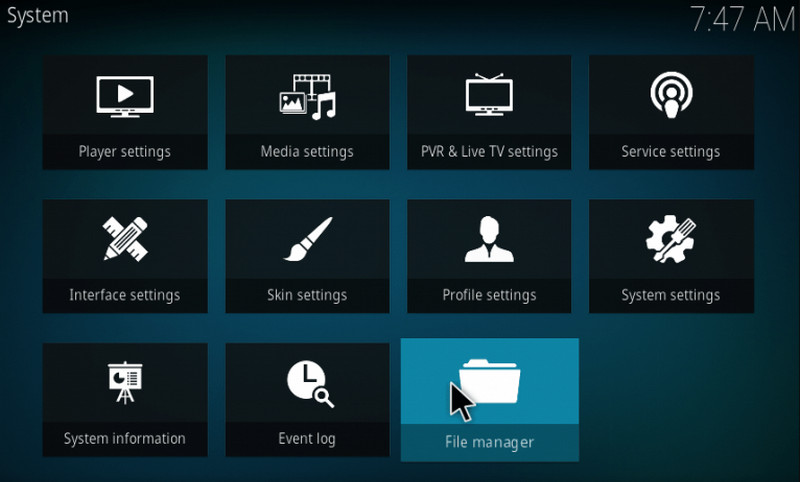
Steg 2När du blir ombedd att ange en sökväg, skriv http://srp.nu i textfältet och klicka OK. Ange sedan önskat namn i följande textfält och välj OK igen. Efter det, tryck på ESC för att återgå till startskärmen. Klicka på Tillägg val i den vänstra kolumnen.
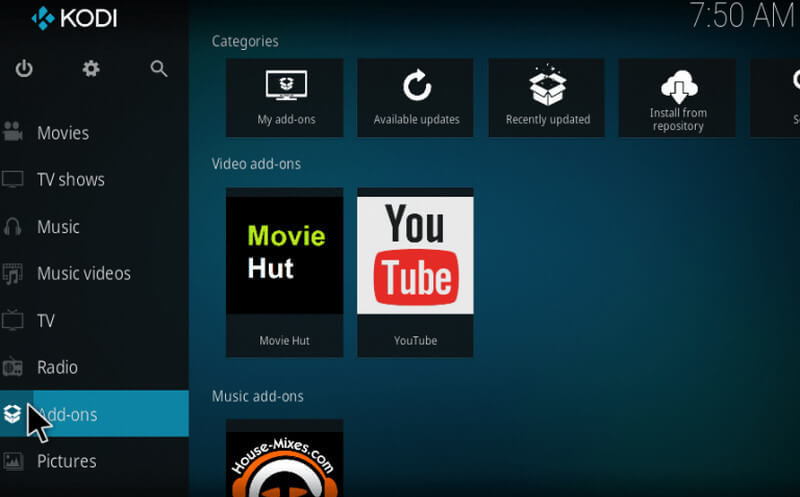
Steg 3Välj boxknappen uppe till vänster i gränssnittet och klicka sedan Installera från zip-fil på nästa sida. Välj nu filen du tidigare namngav och välj den senaste Kodi-versionen i dialogrutan. Klicka slutligen Allt > Kodi-fil > OK för att installera Blu-ray-tillägget.
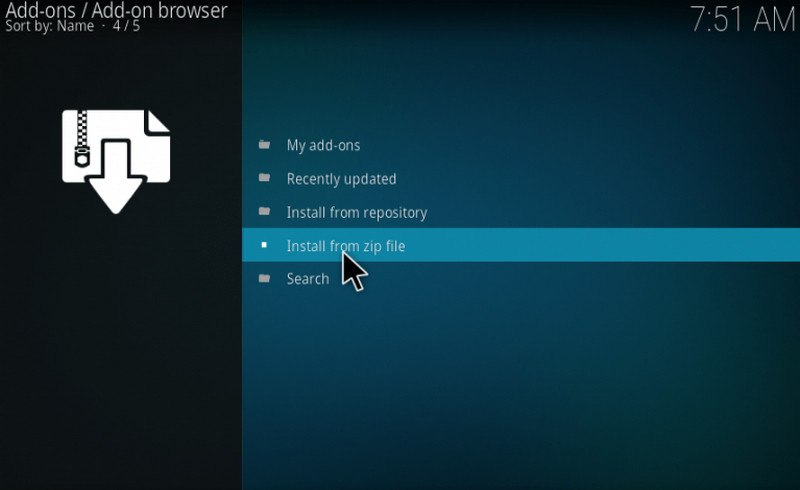
Del 4. Vanliga frågor om att spela Blu-Ray på Kodi
Kan jag spela DVD-skivor på Kodi?
Jo det kan du. Kodi stöder olika datatyper, inklusive fysiska digitala medier. Därför kan den spela DVD-skivor. Detta är dock inte alltid fallet. Vissa mediefiler, som Blu-rays, kräver installation av tillägg för att Kodi ska kunna spela upp dem. Eller så kan du rippa dina DVD-skivor och Blu-ray-skivor som inte stöds med ett rippningsverktyg som Tipard Blu-ray Converter för att rippa och visa dem snabbt och enkelt på Kodi.
Hur kan jag spela Blu-ray utan en Blu-Ray-spelare?
Välj en mediaspelare du gillar, till exempel Kodi, och rippa sedan Blu-ray till ett videoformat som den stöder. Du kan använda programmet Tipard Blu-ray Video Converter för att bearbeta det på bara en kort stund. Spela sedan Blu-ray i nästan vilket format du vill utan en Blu-ray-spelare.
Kommer VLC-mediaspelaren att se Blu-ray?
Ja det kommer det. VLC-mediaspelaren stöder Blu-ray, men den här funktionen är endast tillgänglig på den senaste versionen. Dessutom måste du öppna dina filer direkt från deras separata mappar, vilket kan vara obekvämt.
Förhoppningsvis kunde den här artikeln svara på din fråga angående Blu-ray-spelare Kodi. Närhelst du har svårt att spela media på Kodi eller någon mediaspelare, är det alltid det bästa valet att rippa eller konvertera dem till ett format som stöds. Det låter dig inte bara spela upp filerna; det gör dem också flexibla genom att de har möjlighet att få stöd av olika spelare.
Fullständig multimediaspelare för att spela Blu-ray, DVD, 4K UHD och andra video-/ljudfiler.




